Edit tag id3 di linux dan tingkap dengan easytag
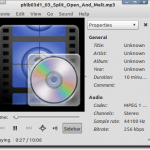
- 3996
- 1266
- Clarence Tromp
Sebelum ini, kami bercakap tentang merobek dan pengekodan CD; Di sini, kami akan merangkumi cara memastikan fail tersebut ditandakan dengan betul. Kami akan melakukan ini menggunakan program yang dipanggil EasyTag.
Pertama, apa sebenarnya penandaan? Tag ID3 sedikit bit teks yang disimpan di dalam fail mp3 itu sendiri. Tag ini adalah apa yang membolehkan pemain muzik atau peranti mudah alih untuk menunjukkan kepada anda artis, album, tajuk lagu, dan juga Art Cover. Semua maklumat itu disimpan di dalam mp3. Tanpa tag, anda akan melihat ini:
Isi kandungan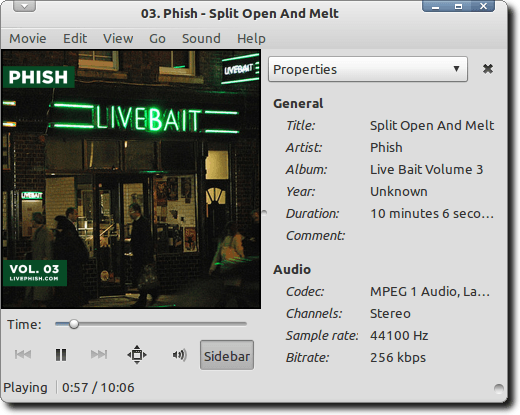
Pasang EasyTag
Muat turun pemasang Windows untuk memasang EasyTag di Windows. EasyTag adalah aplikasi Linux yang kuat yang menandakan fail MP3, Ogg Vorbis, FLAC dan AAC. Untuk memasangnya di Debian atau Ubuntu (atau derivatif mereka), hanya taipkan perkara berikut ke dalam tetingkap terminal:
sudo apt-get pemasangan easytag
Jika anda akan menggunakan EasyTag untuk mengedit tag AAC, anda perlu memasang versi program dengan arahan ini:
sudo apt-get memasang easytag-aac
Menggunakan EasyTag untuk mengedit tag ID3
Sekarang EasyTag dipasang, mari kita membukanya.
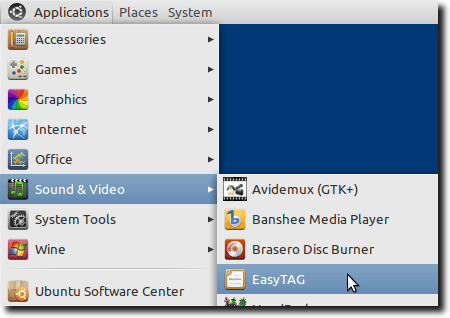
Anda akan melihat tingkap yang besar, dengan satu tan pilihan yang berbeza yang boleh, jujur, sedikit menakutkan.
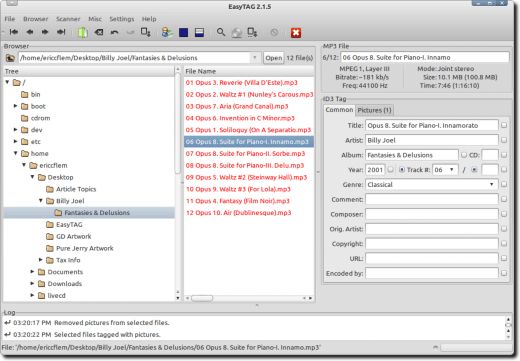
Mari kita lihat beberapa bahagian antara muka yang berlainan, untuk mencuba dan mengetahui apa yang boleh dilakukan oleh EasyTag. Seperti yang kita lakukan ini, semoga kuasanya akan menjadi jelas.
Bahagian pertama yang akan kami sorot ialah penyemak imbas fail. Di sinilah kami menavigasi ke folder di mana muzik kami akan disimpan.
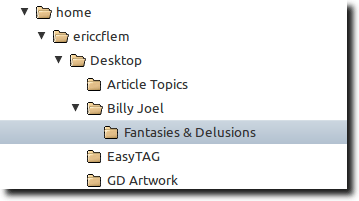
Klik pada folder dalam penyemak imbas fail, dan di panel seterusnya, anda akan melihat semua fail muzik dari folder yang boleh diedit.
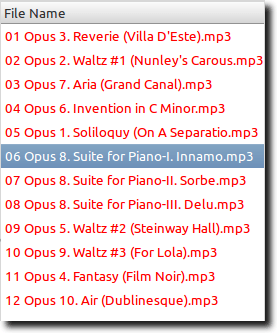
Sebahagian daripada ini mungkin merah. Ini bermakna bahawa EasyTag telah mengimbasnya dan sama ada mendapati kesilapan atau memberi amaran kepada anda tentang perubahan yang perlu diselamatkan. Sesetengah fail akan merah kerana alasan lain; Ini kerana versi standard ID3 yang mereka gunakan lebih tua daripada menggunakan versi EasyTag, dan sejak EasyTag mengemas kini versi "lama" kepada yang terbaru, ia memberitahu anda tentang perubahan itu.
Anda boleh mengedit maklumat tag untuk fail tunggal, atau untuk semua fail sekaligus (dengan mengklik lagu individu atau dengan menyerlahkan semuanya). Apabila anda melakukannya, anda akan melihat maklumat tertentu muncul dalam pelbagai bidang di anak tetingkap tag, ke kanan.
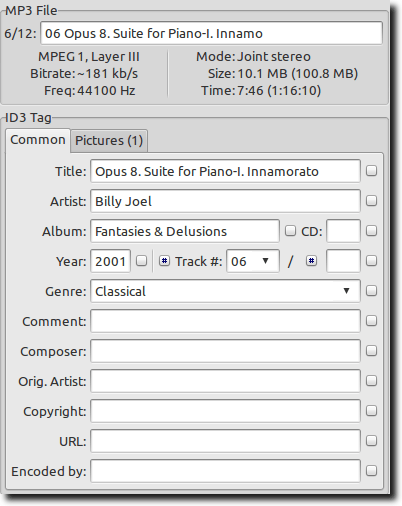
Dalam imej ini, beberapa tag sudah diisi. Sekiranya mereka bertelagah, atau jika ada maklumat yang salah, kami hanya boleh mengubahnya. Juga, setiap bidang mempunyai kotak pilihan kecil di sebelahnya. Sebaik sahaja anda mengisi medan, klik kotak ini memberitahu EasyTag bahawa perubahan itu harus digunakan untuk semua fail yang diketengahkan sekarang. Ini adalah penyelamat masa yang hebat ketika mengisi artis, album, tahun, genre dan maklumat umum lain, tetapi jelas tidak boleh digunakan ketika mengisi medan tajuk!
Anda juga akan melihat tab berhampiran bahagian atas imej di atas, yang dipanggil gambar. Klik, dan anda boleh menambah seni penutup album ke fail mp3 anda.
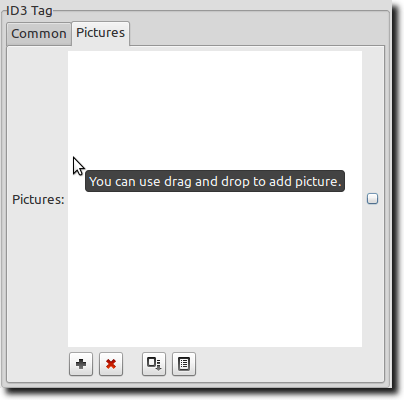
Cukup seret gambar (dimuat turun dari carian imej google, amazon atau di tempat lain, anda dapati seni penutup), ke dalam tetingkap, atau pilihnya dengan mengklik tanda tambah di bahagian bawah. Untuk mengalih keluar seni penutup yang sudah tertanam di mp3, klik x merah. Sekali lagi, untuk memohon ini ke semua fail MP3 dari album yang sama, pastikan semua fail anda dipilih, tambahkan seni penutup, kemudian klik kotak semak Square Small.
Penyuntingan tag automatik
Terdapat dua cara lain (baik cepat dan cukup automatik), untuk mengedit maklumat tag. Pertama, anda boleh mengimbas pangkalan data metadata dalam talian.
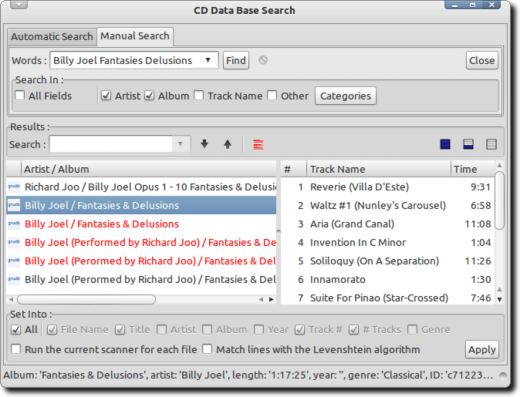
Dengan ciri ini, EasyTag mengimbas fail dan memeriksa pangkalan data dalam talian untuk perlawanan. Anda juga boleh mencari secara manual, sekiranya set fail anda tidak muncul. Apabila anda menemui entri yang betul, tekan butang Guna dan EasyTag akan mengisi bidang untuk anda.
Kaedah automatik yang lain sangat bagus untuk apabila fail MP3 anda dinamakan secara konsisten tetapi tidak betul ditandakan. Sekiranya anda mempunyai folder yang penuh dengan fail mp3 dari album yang sama, logik mempunyai folder nama yang sama dengan album. Dan folder itu boleh berada di dalam folder lain, menggunakan nama artis. Dan fail mp3 sendiri boleh dinamakan dengan nombor trek dan tajuk lagu dalam nama fail, seperti ini:
01-Song_title.mp3
Sekiranya ini berlaku, pilih pilihan tag isi dari menu pengimbas, dan anda akan melihat tetingkap kecil ini.
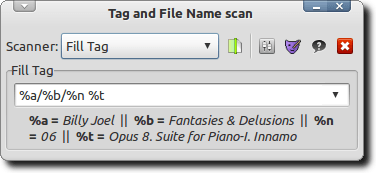
Cukup beritahu EasyTag corak fail dan folder anda, dan berdasarkan maklumat tersebut (folder dan nama fail), ia akan mengisi tag yang betul berdasarkan corak. Anda juga boleh melakukan sebaliknya: dengan mengandaikan fail anda ditandai dengan sempurna tetapi tidak dinamakan secara tidak konsisten, anda boleh memudahkan namakan semula fail anda berdasarkan tag.
Terdapat banyak lagi yang boleh dilakukan oleh EasyTag. Ini adalah program yang besar dengan banyak ciri (dan kurva pembelajaran yang berpotensi besar), tetapi lebih sesuai dengan usaha. Sekiranya anda seorang pengguna Linux yang menginginkan alat yang berkuasa untuk menandakan muzik anda, EasyTag adalah salah satu alat terbaik, jika bukan yang terbaik.
- « Mengedit partisi dengan pengurus partition KDE
- Buat Pintasan Papan Kekunci untuk Mengakses Dialog Perkakasan dengan selamat »

